
Сталкеры!
Мы часто слышим о том, что владельцы ноутбуков испытывают определённые проблемы с производительностью, будь то полностью чёрные персонажи, малое количество кадров на, казалось бы, мощном ноутбуке, и так далее.
В ноутбуках обычно присутствует сразу два видеоядра - встроенное (за него отвечает процессор) и дискретное (RTX 3050, RX 580 и так далее).
И, зачастую, проблема заключается именно в том, что игра запускается на встроенном видеоядре, а не с использованием вашей мощной видеокарты.
Как же решить эту проблему? Сейчас расскажем.
Важно: данный способ работает как для видеокарт производства AMD, так и для NVIDIA. Инструкция актуальна для операционной системы Windows 10 и выше.
1. Как определить, на какой видеокарте запускается игра?
Самый простой способ - посмотреть производительность в диспетчере задач.
Запускаем игру. Загружаемся персонажем в мир и нажимаем на клавиатуре сочетание клавиш [Ctrl + Shift + Esc].
Перед нами откроется диспетчер задач.
Далее мы переходим во вкладку “Производительность” и смотрим, какая видеокарта в данный момент нагружена сильнее всего.
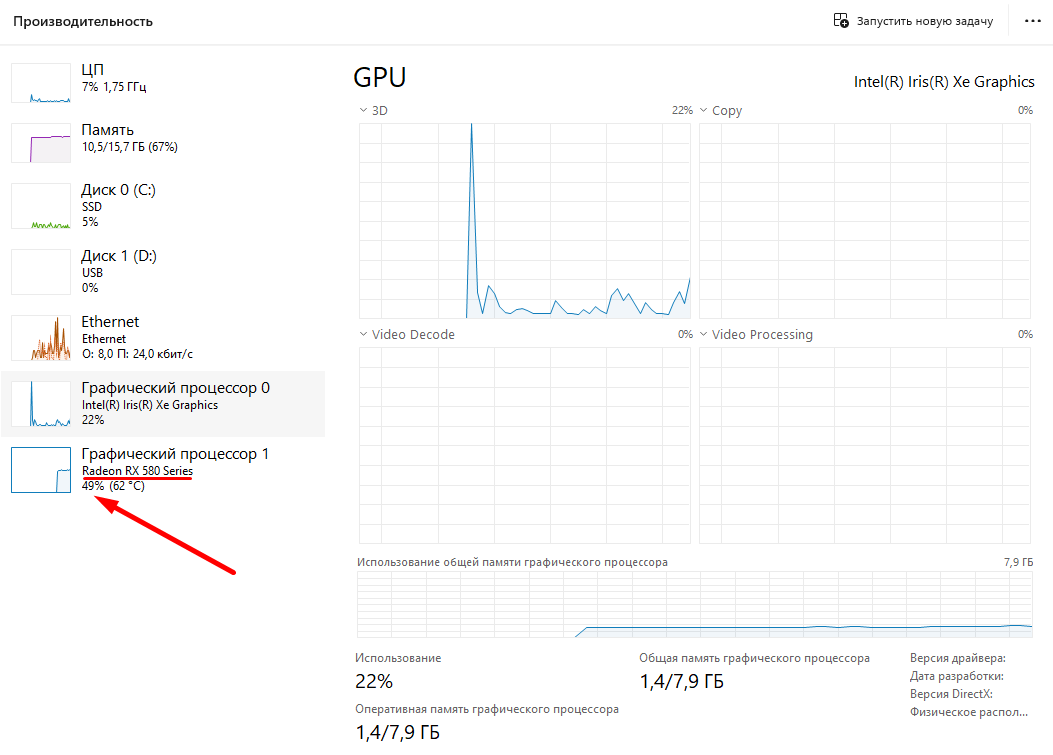
Если же мы обнаружили, что основная нагрузка приходится на встроенную видеокарту, а не на RX 580 или карту производства NVIDIA - переходим к следующему шагу.
2. Высокая производительность
Закрываем игру и выходим на рабочий стол.
Кликаем правой кнопкой мыши по любому свободному месту на рабочем столе и выбираем пункт “Параметры экрана”.
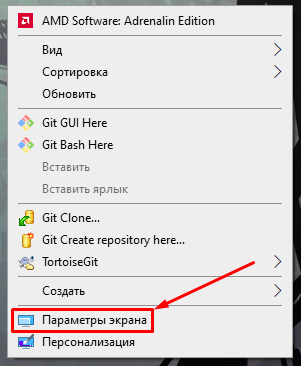
Далее мы листаем в самый низ открывшейся страницы и выбираем пункт “Настройки графики”.
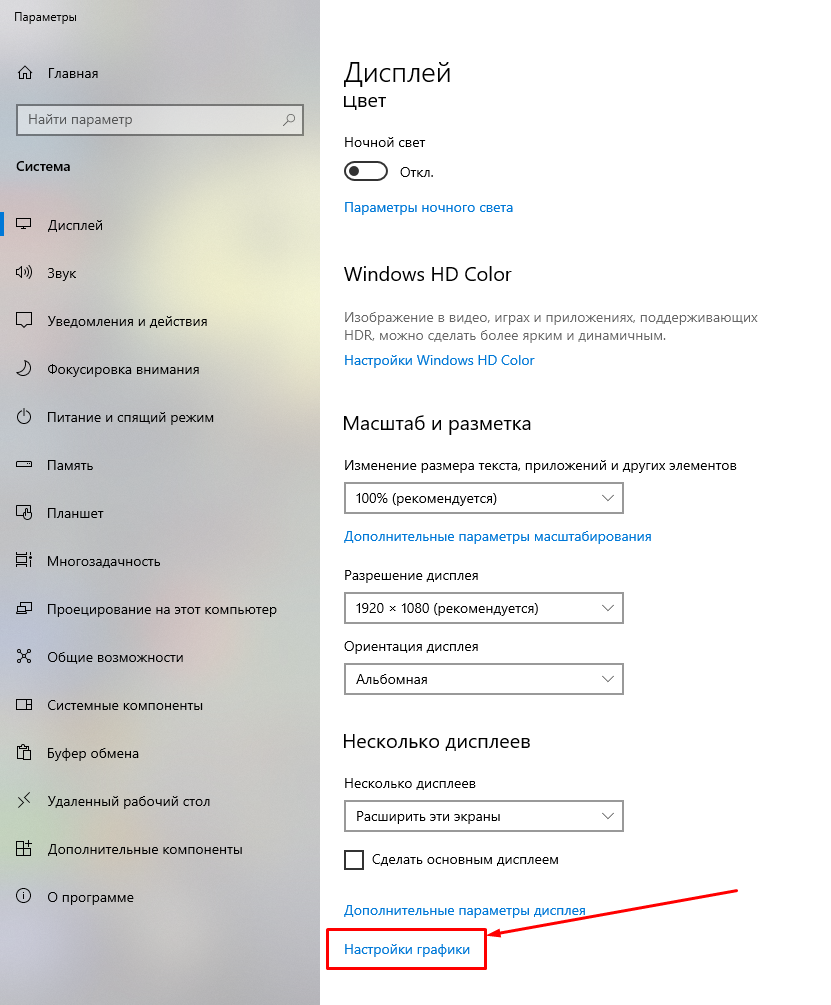
В окне выбора приложений для настройки выбираем “Классическое приложение” и затем нажимаем кнопку “Обзор”.
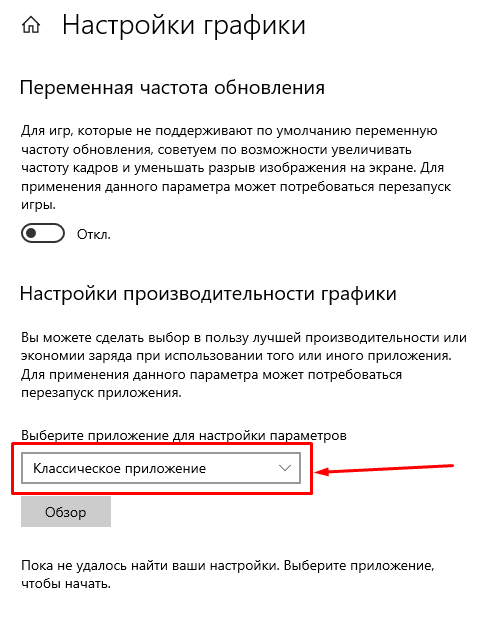
В открывшемся окне “Обзор” нам необходимо выполнить несколько действий:
1. Нажать на выделенную папку в верхнем углу скриншота и вставить туда путь к исполняемому файлу sogame.exe
Как узнать путь?
Лаунчер: кликаем правой кнопкой мыши по ярлыку игры и выбираем “Расположение файла”.
Далее мы переходим в папку game, за ней - в папку x64.
Нажимаем на папку в левом верхнем углу экрана и копируем выделившийся путь.
Пример пути: F:\Game\StalkerOnline\game\x64
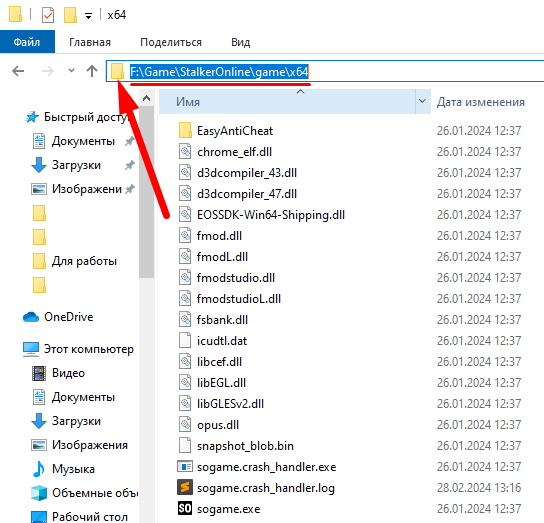
Steam: нажимаем правой кнопкой мыши по названию игры в библиотеке Steam, переходим в “Управление” и затем кликаем по пункту “Просмотреть локальные файлы”.

Далее мы переходим в папку game, за ней - в папку x64.
Нажимаем на папку в левом верхнем углу экрана и копируем выделившийся путь.
Пример пути: F:\SteamLibrary\steamapps\common\sogame\game\x64
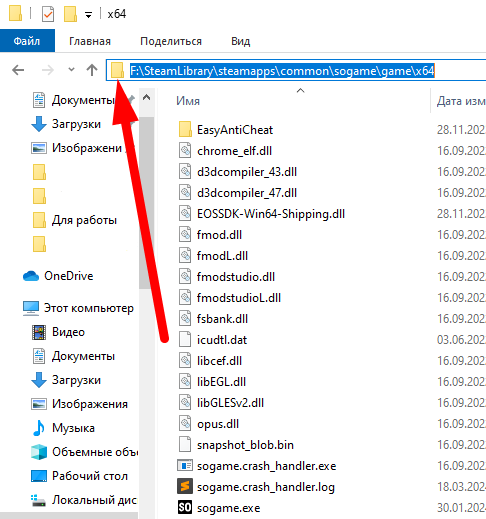
VK.Play: на странице библиотеки наводим курсор на Stay Out и нажимаем на появившуюся стрелку. Далее выбираем пункт “Открыть папку клиента игры”.
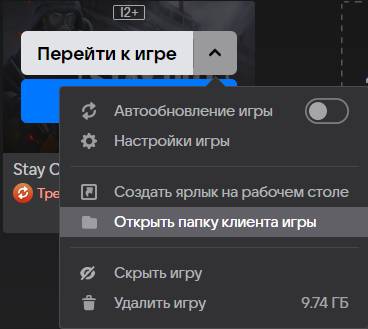
Далее мы переходим в папку game, за ней - в папку x64.
Нажимаем на папку в левом верхнем углу экрана и копируем выделившийся путь.
Пример пути: F:\MyGames\Stay Out\game\x64
После того, как мы нашли путь к игре, возвращаемся к пункту 1.
В открывшемся окне “Обзор” нам необходимо выполнить несколько действий:
1. Нажать на выделенную папку в верхнем углу скриншота и вставить туда путь к исполняемому файлу sogame.exe (тот путь, который мы скопировали в предыдущем шаге).
Далее кликаем один раз на файл sogame.exe и нажимаем кнопку “Добавить”.
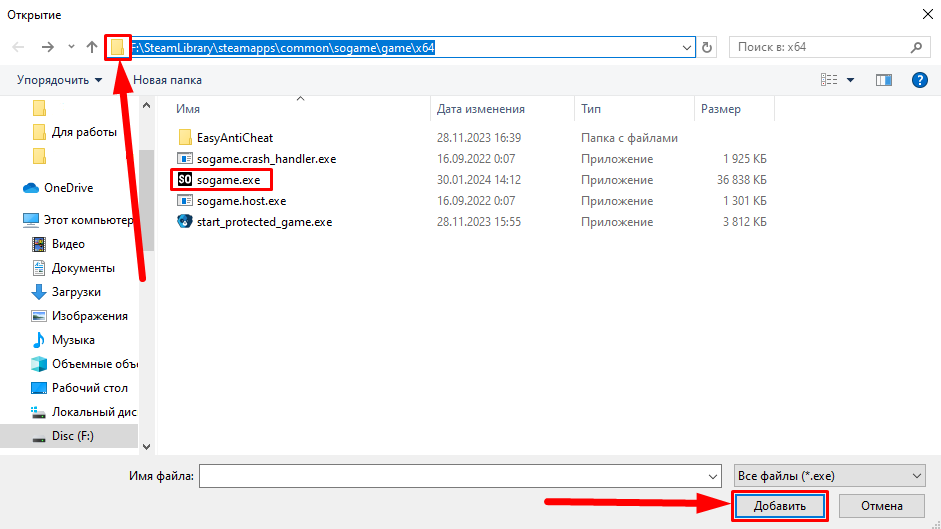
Если всё получилось, вы увидите, что в списке появился клиент игры.
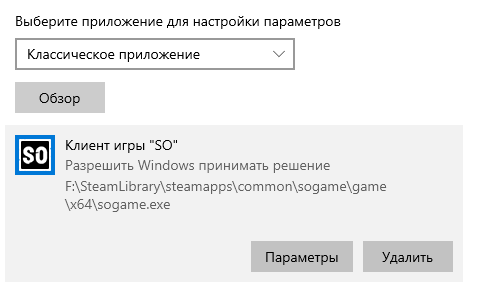
Нажимаем на “Параметры” и в открывшемся окне выбираем пункт “Высокая производительность”. В этом пункте вы должны увидеть название дискретной видеокарты (RTX 3050, RX 580 и так далее):
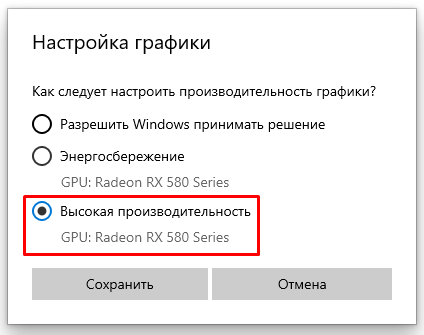
После выбора обязательно нажимаем “Сохранить”.
Вот и всё. Теперь игра должна запускаться именно на вашей дискретной видеокарте. Производительность должна вырасти, а ошибка с некорректным отображением текстур на персонажах - исправиться.
Надеемся, что данная статья была вам полезна и улучшила пребывание в Зоне!
С уважением,
Команда SO
Настоящее Пользовательское Соглашение (далее – Соглашение), регулирует отношения между ООО "МОБИТЕХ", далее - Администрация многопользовательской интерактивной компьютерной игры Stay Out (далее – Игра), размещенной на веб-сайте в сети Интернет http://stalker.so/, и пользователем Игры (далее – Пользователь).
В случае, если вам в соответствии с законами вашего государства запрещено получать игровые услуги онлайн или существуют иные законодательные ограничения, включая ограничения по возрасту допуска к таким услугам, вы не вправе использовать игру или отдельные услуги в игре, и обязаны немедленно прекратить использование игры или таких услуг в игре.
1. Пользователь обязан полностью ознакомиться с настоящим Соглашением до момента создания учетной записи (регистрации) в Игре. Создание учетной записи (регистрация) в Игре означает полное и безоговорочное принятие настоящего Соглашения в соответствии со ст. 438 Гражданского кодекса Российской Федерации.
2. Настоящее Соглашение может быть изменено и/или дополнено Администрацией в одностороннем порядке без какого-либо специального уведомления Пользователя. Администрация рекомендует Пользователю регулярно проверять условия настоящего Соглашения на предмет их изменения и/или дополнения. Продолжение использования Игры Пользователем после внесения изменений и/или дополнений в настоящее Соглашение означает принятие и согласие Пользователя с такими изменениями и/или дополнениями.
3. Любые общедоступные и/или дополнительные (платные) сервисы и/или услуги в Игре предоставляются исключительно Администрацией. Получение любых игровых сервисов и/или услуг от иных третьих лиц может повлечь отказ в предоставлении услуг Игры для Пользователя полностью или в части на усмотрение Администрации.
4. Все права на Игру и на веб-сайт Игры в сети Интернет (включая, но не ограничиваясь следующими элементами: игровая графика, художественные произведения, музыка, звуки, игровые персонажи, игровые объекты, программный код, тексты) принадлежат Администрации.
5. Пользователь настоящим уведомлен, что права на все объекты авторских, смежных прав, права на средства индивидуализации, размещенные явно или скрыто на Сайте, в программном коде Игры принадлежат Администрации и защищаются российским и международным законодательством. Использование указанных прав Пользователем возможно только в случаях и порядке, предусмотренном российским законодательством. Администрация предоставляет Пользователю личное неисключительное и непередаваемое право использовать в личных некоммерческих целях содержание, материалов Игры и программное обеспечение, предоставляемое в Игре, в соответствии с Правилами Игры, при условии, что ни Пользователь, ни любые иные лица при содействии со стороны Пользователя не будут копировать, за исключением информации, которая автоматически копируется на рабочий терминал Пользователя при использовании Игры, или изменять содержание и программное обеспечение; создавать программы, производные от программного обеспечения; проникать в программное обеспечение с целью получения кодов программ; осуществлять продажу, уступку, сдачу в аренду, передачу третьим лицам в любой иной форме прав в отношении материала Игры и программного обеспечения Игры, а также модифицировать сервис, в том числе с целью получения несанкционированного доступа к нему. Пользователь понимает и соглашается с тем, что информация, которая была собрана и прислана Игрой, включает в себя протоколы интернет-подключений, устройств и любых файлов, расположенных на жёстком диске и в памяти рабочего терминала Пользователя, на котором установлена Игра. Кроме того, Пользователь соглашается с тем, что Игра будет отсылать скриншоты рабочего терминала Пользователя, полученные в ходе работы Игры. Пользователь соглашается с тем, что любой ущерб или отсутствие конфиденциальности в результате установки и использования Игры не столь важны для Пользователя, как потенциальная возможность играть в интерактивные игры с возможностями, предоставляемыми Игрой.
6. Все права на результаты дополнительных (платных) услуг принадлежат Администрации. Пользователю запрещено копирование, и/или модификация, и/или тиражирование результатов дополнительных (платных) Услуг вне пределов Игры и веб-сайта Игры в сети Интернет без письменного разрешения Администрации.
7. Права и обязанности Администрации:
7.1. Администрация управляет Игрой и игровыми процессами исключительно по своему усмотрению.
7.2. Администрация вправе вносить любые изменения в Игру и/или игровые процессы в одностороннем порядке без какого-либо специального уведомления Пользователя.
7.3. Администрация вправе закрывать и/или ограничивать функциональность Игры в любое время без какого-либо специального уведомления Пользователя.
7.4. Администрация вправе запросить, собирать и хранить персональную информацию Пользователя в соответствии с положениями Федерального закона «О защите персональных данных», включая информацию о фамилии, имени, отчестве, поле, возрасте, адресе зарегистрированного или фактического пребывания, контактных телефонах, и/или адресах электронной почты, и/или иных средств электронной коммуникации, а также, в случае использования Пользователем дополнительных (платных) услуг – данные о платежных реквизитах Пользователя, в том числе данные о кредитных и/или дебетовых платежных картах и/или иных средств платежей.
7.5. Администрация обязуется не передавать персональную информацию Пользователя третьим лицам, за исключением случаев, предусмотренных законодательством Российской Федерации, и случаев, когда передача такой информации необходима для исполнения настоящего Соглашения.
7.6. Администрация вправе в одностороннем порядке без какого-либо специального уведомления Пользователя заблокировать доступ Пользователя к Игре полностью или в части на усмотрение Администрации, в случае нарушения Пользователем настоящего Соглашения и/или Правил Игры, являющихся неотъемлемой частью настоящего Соглашения. Администрация вправе не разглашать внутреннюю информацию компании (скриншоты с доказательствами, логи игры и т.д.)
7.7. Администрация имеет право на удаление и/или изменение любой информации, размещенной Пользователем в Игре и/или на веб-сайте Игры в сети Интернет в одностороннем порядке без согласования с Пользователем.
7.8. Администрация вправе отправлять Пользователю электронные сообщения на адрес электронной почты, указываемый Пользователем при создании учетной записи (регистрации) в Игре.
8. Права и обязанности Пользователя:
8.1. Пользователь имеет право пользоваться Игрой и всеми сопутствующими игровыми услугами исключительно в некоммерческих личных целях в полном соответствии с Правилами Игры, являющимися неотъемлемой частью настоящего Соглашения.
8.2. Пользователь самостоятельно и за свой счет оплачивает программное обеспечение своего компьютера и доступ к сети Интернет, необходимые для пользования Игрой.
8.3. По требованию Администрации Пользователь обязуется сообщить о себе достоверную и полную информацию, позволяющую идентифицировать владельца игровой учетной записи.
8.4. Пользователь обязуется не передавать любую информацию и/или программное обеспечение, которое содержит в себе вирусы или иные вредоносные компоненты, а также совершать иные действия, которые противоречат нормам действующего права Российской Федерации или международного права. В указанных случаях Администрация имеет право сообщить данные о Пользователе и его действиях, нарушающих Соглашение и/или действующее законодательство Российской Федерации, в правоохранительные органы Российской Федерации или соответствующие службы других стран, в случае если Пользователь находится за пределами Российской Федерации.
8.5. Пользователь не имеет права использовать ошибки программного обеспечения и обязан незамедлительно сообщать Администрации о таких ошибках.
8.6. Пользователь не имеет права вмешиваться в программный код, несанкционированно получать доступ к компьютерной системе, получать, без соответствующего разрешения Администрации, доступ к базе данных пользователей Игры или материалов веб-сайта Игры в сети Интернет.
8.7. Пользователь имеет право пользоваться дополнительными (платными) игровыми услугами. При этом Пользователь обязуется следовать всем инструкциям, прилагаемым к Игре по порядку и способам оплаты, в том числе по правилам ввода номера коротких текстовых сообщений (SMS), если таковые предоставляются, включая, но не ограничиваясь, порядком ввода строчных и/или заглавных букв, пробелов, языка ввода. Администрация не несет ответственности за правильность выполнения Пользователем условий проведения оплаты дополнительных (платных) игровых услуг, как за находящиеся вне контроля Администрации. Получение Пользователем дополнительных (платных) игровых услуг возможно только при условии оплаты Пользователем таких услуг, при этом Администрация вправе до получения подтверждения об оплате дополнительных (платных) игровых услуг такие услуги не предоставлять, предоставлять в ограниченном объеме и/или ограничивать Пользователю получение как дополнительных (платных), так и основных игровых услуг.
8.8. Получение дополнительных (платных) игровых услуг не освобождает Пользователя от соблюдения настоящего Соглашения, а также от применения в отношении Пользователя мер ограничения доступа к Игре или игровых услугам полностью или в части на усмотрение Администрации в случаях, когда Администрация вправе применять такие ограничения по отношению к Пользователю.
8.9. Пользователь обязан привести собственную учетную запись (регистрацию) в соответствие с действующими на данный момент требованиями по безопасности. При несоблюдении игроком правил безопасности при хранении паролей доступа к аккаунту, почте или иным данным, Администрация не несет ответственность за возврат денег, вещей или иных игровых ценностей и услуг в результате утери игроком доступа к своей учетной записи.
8.10. Пользователь обязан надлежащим образом хранить пароль к своему аккаунту, почтовому ящику, телефонному номеру. При утере доступа к почтовому ящику Администрация проекта не сможет восстановить пользователю доступ к аккаунту.
9. Ограничения ответственности и уведомления:
9.1. ИСПОЛЬЗОВАНИЕ ИГРЫ И ИГРОВЫХ УСЛУГ ПРОИЗВОДИТСЯ ПОЛЬЗОВАТЕЛЕМ ИСКЛЮЧИТЕЛЬНО САМОСТОЯТЕЛЬНО И ПО ПРИНЦИПУ «КАК-ЕСТЬ», ТО ЕСТЬ АДМИНИСТРАЦИЯ НЕ ОТВЕЧАЕТ ПЕРЕД ПОЛЬЗОВАТЕЛЕМ НИ ПРИ КАКИХ ОБСТОЯТЕЛЬСТВАХ ЗА ЛЮБОЙ ПРЯМОЙ И/ИЛИ КОСВЕННЫЙ УЩЕРБ, КОТОРЫЙ МОЖЕТ ВОЗНИКНУТЬ У ПОЛЬЗОВАТЕЛЯ В СВЯЗИ С ИСПОЛЬЗОВАНИЕМ ИГРЫ И/ИЛИ ИГРОВЫХ УСЛУГ, И/ИЛИ НЕВОЗМОЖНОСТЬЮ ИСПОЛЬЗОВАНИЯ ИГРЫ И/ИЛИ ИГРОВЫХ УСЛУГ.
9.2. ПОЛЬЗОВАТЕЛЬ НАСТОЯЩИМ УВЕДОМЛЕН, ЧТО ИГРА МОЖЕТ ПРЕДУСМАТРИВАТЬ РАЗЛИЧНЫЕ ЗВУКОВЫЕ И/ИЛИ ВИЗУАЛЬНЫЕ ЭФФЕКТЫ, КОТОРЫЕ, ПРИ ОПРЕДЕЛЕННЫХ ОБСТОЯТЕЛЬСТВАХ, МОГУТ ВЫЗЫВАТЬ У ЛИЦ, СКЛОННЫХ К ЭПИЛЕПТИЧЕСКИМ ИЛИ ИНЫМ РАССТРОЙСТВАМ НЕРВНОГО ХАРАКТЕРА, ОБОСТРЕНИЕ УКАЗАННЫХ СОСТОЯНИЙ, И ПОЛЬЗОВАТЕЛЬ ГАРАНТИРУЕТ, ЧТО УКАЗАННЫМИ РАССТРОЙСТВАМИ ОН НЕ СТРАДАЕТ, ИЛИ ЖЕ ОБЯЗУЕТСЯ НЕ ИСПОЛЬЗОВАТЬ ИГРУ.
9.3. ПОЛЬЗОВАТЕЛЬ НАСТОЯЩИМ УВЕДОМЛЕН, ЧТО РЕГУЛЯРНОЕ ДЛИТЕЛЬНОЕ (НЕПРЕРЫВНОЕ) НАХОЖДЕНИЕ У ПЕРСОНАЛЬНОГО КОМПЬЮТЕРА МОЖЕТ ВЫЗЫВАТЬ РАЗЛИЧНЫЕ ОСЛОЖНЕНИЯ ФИЗИЧЕСКОГО СОСТОЯНИЯ, В ТОМ ЧИСЛЕ ОСЛАБЛЕНИЕ ЗРЕНИЯ, СКОЛИОЗ, РАЗЛИЧНЫЕ ФОРМЫ НЕВРОЗОВ И ПРОЧИЕ НЕГАТИВНЫЕ ВОЗДЕЙСТВИЯ НА ОРГАНИЗМ. ПОЛЬЗОВАТЕЛЬ ГАРАНТИРУЕТ, ЧТО ОН БУДЕТ ИСПОЛЬЗОВАТЬ ИГРУ ИСКЛЮЧИТЕЛЬНО НА ПРОТЯЖЕНИИ РАЗУМНОГО ВРЕМЕНИ, С ПЕРЕРЫВАМИ НА ОТДЫХ ИЛИ ИНЫЕ МЕРОПРИЯТИЯ ПО ПРОФИЛАКТИКЕ ФИЗИЧЕСКОГО СОСТОЯНИЯ, ЕСЛИ ТАКОВЫЕ ПОЛЬЗОВАТЕЛЮ РЕКОМЕНДОВАНЫ И/ИЛИ ПРЕДПИСАНЫ.
9.4. Администрация Игры не дает никаких явных или подразумеваемых гарантий на то, что в процессе разработки игры были учтены все недочеты и/или выявлены все программные ошибки, и, основываясь в том числе на вышеизложенном, Администрация прилагает все коммерчески разумные усилия для того, чтобы указанные недочеты и/или ошибки были выявлены и в разумные сроки исправлены. При этом Пользователь, нашедший такие недочеты и/или ошибки, но не сообщивший о ее наличии Администрации, и использовавший ее для получения не предусмотренных Администрацией возможностей Игры или публично обнародовавший факт ее существования или характер проявления, лишается прав, предусмотренных Соглашением, непосредственно в момент такого неправомерного использования или обнародования.
9.5. Пользователь настоящим уведомляется о том, что ни один из элементов игры, включая, но не ограничиваясь игровой почтой и игровым чатом, не является надежным, безопасным, и обеспечивающим тайну переписки средством связи отдельным от Игры, и что все сообщения, направляемые Пользователем другим пользователям Игры могут быть записаны и изучены представителям Администрации для целей предотвращения мошеннических действий и нарушений настоящего Соглашения.
9.6. Пользователь настоящим уведомлен, что права на все объекты авторских, смежных прав, права на средства индивидуализации, размещенные явно или скрыто на Сайте, в программном коде Игры принадлежат Администрации и защищаются российским и международным законодательством. Использование указанных прав Пользователем возможно только в случаях и порядке, предусмотренном российским законодательством. Администрация предоставляет Пользователю личное не исключительное и непередаваемое право использовать в личных некоммерческих целях содержание, материалов Игры и программное обеспечение, предоставляемое в Игре, в соответствии с Правилами Игры, при условии, что ни Пользователь, ни любые иные лица при содействии со стороны Пользователя не будут копировать, за исключением информации, которая автоматически копируется на рабочий терминал Пользователя при использовании Игры, или изменять содержание и программное обеспечение; создавать программы, производные от программного обеспечения; проникать в программное обеспечение с целью получения кодов программ; осуществлять продажу, уступку, сдачу в аренду, передачу третьим лицам в любой иной форме прав в отношении материала Игры и программного обеспечения Игры, а также модифицировать сервис, в том числе с целью получения несанкционированного доступа к нему.
9.7. Пользователь настоящим уведомлен и принимает условия хранения лог-информации о внутриигровых ценностях аккаунта Пользователя на стороне Администрации проекта: список внутриигровых ценностей и данные по взаимодействию с внутриигровыми ценностями Пользователя хранятся не более 3-ех месяцев (90 дней) с момента последнего входа Пользователя в Игру под конкретным аккаунтом, к которому относятся данные внутриигровые ценности.
9.8. Пользователь может снимать геймплейные видео игры и выкладывать их в Интернет. Однако администрация проекта оставляет за собой право требования изъятия таких роликов из публичного доступа, в том числе в сети Интернет, без объяснения причин. Такие видеоролики пользователь обязан изъять из общего доступа в кратчайшие сроки.
10. Прочие условия:
10.1. Правила Игры являются неотъемлемой частью настоящего Соглашения. Соблюдение Правил Игры и указаний представителей Администрации, не противоречащих настоящему Соглашению или Правилам Игры обязательно для Пользователя.
10.2. Недействительность одного или нескольких положений настоящего Соглашения, признанная в установленном порядке, вступившим в силу решением суда, не влечет для сторон недействительность настоящего Соглашения в целом.
10.3. Все споры сторон по настоящему Соглашению подлежат разрешению путем переписки и переговоров. В случае невозможности достичь согласия между сторонами путем переговоров, рассмотрение спора может быть передано любой заинтересованной стороной в суд общей юрисдикции по месту нахождения Администрации.
10.4. Все взаимодействие между сторонами в рамках предмета настоящего Соглашения ведется на русском языке.
10.5. Принимая условия настоящего Соглашения, Пользователь подтверждает, что он правоспособен и дееспособен и законами государства своего местонахождения ему не запрещено получать игровые услуги онлайн или не существует иных законодательных ограничений, включая ограничение по возрасту допуска к таким услугам.
10.6. За лиц, не достигших совершеннолетия, настоящее Соглашение заключают их законные представители (родители, опекуны и т.д.) СОЗДАНИЕ УЧЕТНОЙ ЗАПИСИ (РЕГИСТРАЦИЯ) В ИГРЕ ОЗНАЧАЕТ БЕЗУСЛОВНОЕ СОГЛАСИЕ И ПОДТВЕРЖДЕНИЕ ГАРАНТИЙ СО СТОРОНЫ ПОЛЬЗОВАТЕЛЯ В ОТНОШЕНИИ ВСЕХ БЕЗ ИСКЛЮЧЕНИЯ ПОЛОЖЕНИЙ НАСТОЯЩЕГО СОГЛАШЕНИЯ.
ПРАВИЛА
Данные правила являются обязательными для соблюдения всеми Пользователями Проекта.
Обращаем ваше внимание на то, что правила и ограничения не являются исчерпывающими и
не охватывают все возможные варианты оскорбительного или некорректного поведения.
1. Права и обязанности сторон:
1.1. Администрация оставляет за собой право делать любые изменения на серверах без предварительного уведомления игроков.
1.2. Незнание правил не освобождает от ответственности за их нарушение. Подтвердив регистрацию на сервере, Вы автоматически соглашаетесь с правилами.
1.3. Все игроки должны самостоятельно отслеживать изменения в правилах.
1.4. Администрация не несёт ответственности за случаи нанесения ущерба в результате игры на данном сервере.
1.5. Администрация не несет ответственности за временную или постоянную невозможность игры на сервере конкретным лицом или группой лиц.
1.6. Администрация в праве в любой момент, без объяснения причин, прекратить предоставление доступа к серверу конкретному пользователю или подсети в целом.
1.7. Администрация не обязана производить возврат денег, вещей, учетных записей, персонажей или их параметров и иных услуг, утерянных игроками при нарушении правил текущего соглашения, невнимательности, необеспечении игроками безопасности или передаче данных доступа от своей учетной записи третьим лицам или по любой другой возможной причине.
1.8. Игроки обязаны выполнять требования Администрации и предписания данного соглашения.
1.9. Ответственность несет владелец аккаунта, независимо от того, кто совершал действия под данным аккаунтом.
1.10. Все игроки обязаны сами отслеживать отсутствие программного обеспечения запрещенного пунктом правил 3.1 на компьютерах, с которых осуществляется доступ к игровым серверам.
1.11. При нарушении в отношении пользователя каких-либо пунктов этого соглашения другими игроками или представителем Администрации, пользователь сервиса имеет право подать жалобу в личный кабинет, предоставив доказательства нарушения (скриншоты, ролики).
1.12. Учетные записи и все их содержимое являются собственностью Администрации сервера.
2. Взаимодействие с администрацией сервера:
2.1. Запрещено обращаться к Администрации без крайней необходимости. Любое обращение к Администрации должно содержать четкое изложение проблемы игрока или вопрос, касающийся конкретно работы сервера (Администрация сервера сохраняет за собой право не отвечать на вопросы).
Наказание: вплоть до блокировки чата на 24 часа.
2.2. Запрещено неуважительное отношение к Администрации сервера.
Наказание: от блокировки чата на 1 сутки до бана аккаунта на неограниченный срок.
2.3. Запрещены угрозы, мольбы и т.п. в адрес Администрации сервера как на форуме, так и в игре.
Наказание: ужесточение наказания вплоть до бана аккаунта на форуме и в игре.
2.4. Запрещено вмешательство в работу Администрации сервера.
Наказание: от блокировки учетной записи на 7 суток.
2.5. Запрещено досаждать, пререкаться и оспаривать действия Администрации в игре. Запрещено обсуждать наказания, наложенные Администратором. Для обжалований и подачи апелляций есть Личный кабинет.
Наказание: на усмотрение администрации.
2.6. Запрещен обман администрации.
Наказание: на усмотрение администрации вплоть до пожизненной блокировки.
2.7. Запрещена публикация бесед с Администрацией, либо их содержания без предварительного согласования.
Наказание: на усмотрение администрации.
2.8. Администрация не вмешиваются в игровой процесс, за исключением случаев нарушения правил, проведения запланированных мероприятий или текущей работы.
2.9. При возникновении спорных ситуаций игрок имеет право подать жалобу в личный кабинет, предоставив доказательства нарушения (скриншоты, видео).
2.10. Администрация вправе не разглашать приватные данные других игроков (скриншоты с доказательствами, логи игры и т.д.), в том числе при разбирательствах через личный кабинет.
2.11. Запрещено распространять слухи, клевету о сервере и Администрации.
Наказание: на усмотрение администрации.
3. Использование программ, игровой процесс:
3.1. Запрещено использовать программы, эмулирующее присутствие игрока в игре или нарушающее нормальное функционирование серверного ПО. Под такими подразумеваются программы, изменяющие клиент либо заменяющие его, и изменяющие или облегчающие игровой процесс не игровыми методами, в том числе запуск игрового клиента на виртуальных машинах, а также программы, позволяющие получить преимущество, не предусмотренное игровым процессом.
Наказание: блокировка всех аккаунтов на неограниченный срок, отключение доступа к игровым серверам.
3.1.1 Совместная игра, помощь, покрывательство и поддержка игроков, нарушающих п.3.1 правил приравнивается к нарушению и несет за собой соответствующее наказание.
Наказание: блокировка всех аккаунтов от месяца до неограниченного срока.
3.2. Запрещен несанкционированный доступ к чужой игровой учетной записи.
Наказание: блокировка всех аккаунтов на неограниченный срок, отключение доступа к игровым серверам.
3.3. Запрещены угрозы в сторону игроков, если угроза не является частью roleplay.
Наказание: блокировка чата на срок от 10 дней, до блокировки всех аккаунтов на неограниченный срок.
3.4. Запрещено продавать третьим лицам или покупать у третьих лиц за реальные деньги, а также приравненные к ним «электронные платежные средства» (WebMoney, YandexДеньги и т.п.), любые игровые вещи (золотые рубли, оружие, броню, ресурсы и т.д). Продажа игровых аккаунтов третьим лицам запрещена в любом виде, за любые игровые и не игровые ценности. Запрещено упоминать или вести обсуждение таких сделок в игре, на форуме, а также на сторонних ресурсах. Запрещена скупка и продажа денежных и других материальных ценностей, полученных в результате ошибок, взлома аккаунта или иных неигровых способов получения данных денежных средств и материальных ценностей. Запрещен обмен внутриигровых ценностей между сторонними проектами и игрой, а также между игровыми серверами ООО "МОБИТЕХ", а также все подобные сделки.
Наказание: блокировка всех учетных записей на неограниченный срок.
3.4.1. Помощь, покрывательство и поддержка игроков, нарушающих п.3.4 правил приравнивается к нарушению и несет за собой соответствующее наказание.
Наказание: блокировка всех аккаунтов от месяца до неограниченного срока.
3.5. Запрещено явно или косвенно рекламировать другие игры, не относящиеся к порталу.
Наказание: блокировка всех аккаунтов на неограниченный срок.
3.6. Запрещены проявления расизма и национализма, а так же их пропаганда и попытки реабилитации\отрицания фактов установленных приговором Международного трибунала. Использование названий связанных с этим в именах персонажей и группировок, не является прямым нарушением правила, до тех пор, пока данные персонажи и группировки не используют в игровом чате или по средствам других коммуникаций, явных признаков нацизма и расизма. Любая двусмысленная или спорная ситуация в рамках данного правила, может быть расценена Администрацией по собственному усмотрению.
Наказание: на усмотрение администрации, вплоть до блокировки аккаунта на неограниченный срок.
3.6.1 Запрещена пропаганда наркотиков, детской порнографии или другие положения, регулируемые законодательством Российской Федерации.
Наказание: на усмотрение администрации, вплоть до блокировки аккаунта на неограниченный срок.
3.6.2 Запрещены угнетения, преследования и оскорбления, вызванные на фоне политических действий каких-либо государств. Проект несет в себе исключительно развлекательный характер и никак не связан с иными политическими событиями. Любая двусмысленная или спорная ситуация в рамках данного правила, может быть расценена Администрацией по собственному усмотрению.
Наказание: блокировка чата на срок от 1 месяца, вплоть до блокировки аккаунта.
3.6.3 Запрещенно клеветать, оскорблять, домогаться, преследовать, угрожать или иным образом нарушать законные права (такие, как право на невмешательство в личную жизнь и гласность) пользователей.
3.6.4 Запрещена пропаганда либо публичное демонстрирование нацистской атрибутики или символики, либо атрибутики или символики экстремистских организаций, либо иных атрибутики или символики, пропаганда либо публичное демонстрирование которых запрещены федеральными законами, а так же символики, которая может способствовать разжиганию межнациональной розни.
Наказание: удаление связанных предметов, логотипов и эмблем. На усмотрение администрации, вплоть до блокировки аккаунта на неограниченный срок.
3.7. Запрещено умышленное создание ситуаций при которых игроки не могут выделить НПЦ.
Наказание: блокировка на срок до 14 суток.
4. Использование ошибок сервера (багов):
4.1. Запрещено использование ошибок сервера (багов).
Наказание: блокировка игрового аккаунта от 120 часов.
4.2. Запрещено использование дюпов\эксплойтов в любых целях. Наказание: блокировка всех аккаунтов на неограниченный срок, отключение доступа к игровым серверам.
Если вы нашли новый баг, сообщите об этом Администрации сервера через техническую поддержку. Обратите внимание! Не пытайтесь повторить найденную ошибку - специалистам поддержки достаточно подробного описания произошедшего.
4.3. Запрещено создание нескольких аккаунтов с одинаковыми либо схожими (в написании почты разный регистр букв) адресами электронной почты, номеров телефонов и других средств обеспечения безопасности учетной записи. Администрация проекта не несет ответственности за утерю доступа к данной учетной записи.
4.3.1. Мошенничество, совместное использование учетной записи, договорные матчи, а так же любые действия, которые могут негативно повлиять на игровой опыт других игроков, приведут к суровому наказанию. Администрация вправе заблокировать все аккаунты пользователя на бессрочное время по своему усмотрению до выяснения обстоятельств.
Наказание: блокировка всех аккаунтов на неограниченный срок.
4.4. Запрещено использование ошибок платежных систем, любые другие виды платежного мошенничества.
Наказание: блокировка всех аккаунтов на неограниченный срок, отключение доступа к игровым серверам.
5. Разговор, присвоение имен:
5.1. Запрещено использование нецензурных выражений и оскорбление игроков в игре.
Наказание: блокировка чата, с последующим его увеличением по времени при повторных нарушениях
5.2. Недопустимы названия кланов, аббревиатуры кланов, оскорбляющие других игроков. Запрещены имена персонажей, оскорбляющие других игроков, а также имена персонажей и кланов, содержащие явный или скрытый мат в названии.
Наказание: на усмотрение администрации, до удаления данного контента без возмещения каких-либо потерь нарушителю.
5.3. При создании персонажа запрещено давать ему имя, содержащее резервированные слова: GM, Administrator и имена администрации, как использовавшиеся ранее так и настоящие.
Наказание: на усмотрение администрации, до блокировки аккаунта на неограниченный срок.
5.4. Запрещено выдавать себя за Администрацию или за доверенное лицо Администрации, а также угрожать пользователям блокировкой или какими бы то ни было последствиями.
Наказание: на усмотрение администрации, до блокировки аккаунта на неограниченный срок.
5.5. Запрещено пререкаться и оспаривать действия Администрации. Для этого есть возможность подать обоснованную жалобу через личный кабинет.
Наказание: До блокировки чата на 14 суток.
6. Дополнение правил:
6.1. Данные правила могут быть дополнены без предупреждения.
6.2. В случае совершения игроком деяния, явно наносящего ущерб организации игры и (или) игровому процессу, но прямо не оговоренного в правилах, Администрация имеет право вынести наказание, адекватное совершенному деянию (вплоть до удаления аккаунтов и ограничение доступа к серверам игры).
6.3. Администрация не производит отвязку/смену телефонного номера и/или адреса электронной почты у заблокированного аккаунта.